Deze WhatsApp-chatoverdrachtspost wordt gepresenteerd door Dr. Fone.
Wanneer je een nieuw apparaat aanschaft en je WhatsApp-account ernaar overzet, zal het je misschien verbazen dat je eerdere gesprekken niet automatisch de reis vanaf het oude apparaat maken. Gelukkig zijn WhatsApp-overdracht, back-up en herstel leuk en eenvoudig met Wondershare's Dr. Fone - WhatsApp-overdracht, zelfs wanneer u van een iPhone of iPad naar een Android-apparaat gaat (of omgekeerd).
De functionaliteit maakt deel uit van de populaire Dr. Fone-suite van Wondershare uit Shenzhen, die verschillende apps die alles dekken, van schermontgrendeling en systeemreparatie tot gegevensherstel en back-up voor iOS en Android apparaten.
Dr. Fone - WhatsApp Transfer wordt niet beperkt door OS
Dr. Fone - WhatsApp Transfer kan je helpen WhatsApp-berichten rechtstreeks te verplaatsen, WhatsApp met één klik op een computer te back-uppen en een WhatsApp-back-up naar een nieuw iPhone- of Android-apparaat. Hoewel WhatsApp officiële oplossingen heeft om WhatsApp-chats over te zetten met iCloud en Google Drive, zijn ze beperkt tot bewegingen binnen hetzelfde besturingssysteem, iOS of Android.
Omgekeerd kan Dr. Fone - WhatsApp Transfer WhatsApp-geschiedenis overbrengen van iOS naar Android of Android naar iOS. Dat geldt ook voor alle items die u wilt uit de chatgeschiedenis, inclusief bijlagen. Dit maakt Dr. Fone – WhatsApp Transfer een handig alternatief voor andere methoden.
Dr. Fone - WhatsApp-overdracht vs. andere oplossingen
Typische manieren om WhatsApp-gegevens over te dragen, zijn een iCloud-methode voor iOS-apparaten en een Google Drive-oplossing voor Android-apparaten. Je kunt WhatsApp-chats ook overzetten tussen iOS- en Android-apparaten met behulp van een lokale back-up, maar alleen met behulp van tools van derden. (Zie de vergelijking hieronder.)
Je chats verplaatsen is eenvoudig met Dr. Fone – WhatsApp Transfer
Het proces van het gebruik van Dr. Fone - WhatsApp Transfer is eenvoudiger dan andere typische methoden voor het verplaatsen van chatgeschiedenissen, die hieronder worden beschreven ter vergelijking.
Merk op dat het overdrachtsproces hetzelfde is in gewone WhatsApp en WhatsApp Business, als Dr. Fone - de nieuwste van WhatsApp Transfer functionaliteit omvat de mogelijkheid om zakelijke chats snel en eenvoudig van en naar iOS- en Android-apparaten te verplaatsen, net als persoonlijke chatten. (Uitchecken WhatsApp Bedrijfsoverdracht.)
Stap 1. Sluit uw apparaten aan op de computer
Download en start de Dr. Fone-toolkit op uw computer. Om WhatsApp-berichten over te zetten van een iOS-apparaat naar een ander iOS-apparaat of een Android-apparaat, selecteer WhatsApp-berichten overzetten. Verbind vervolgens uw iOS- of Android-apparaten met de computer. Zodra het programma ze detecteert, krijgt u het venster als volgt.
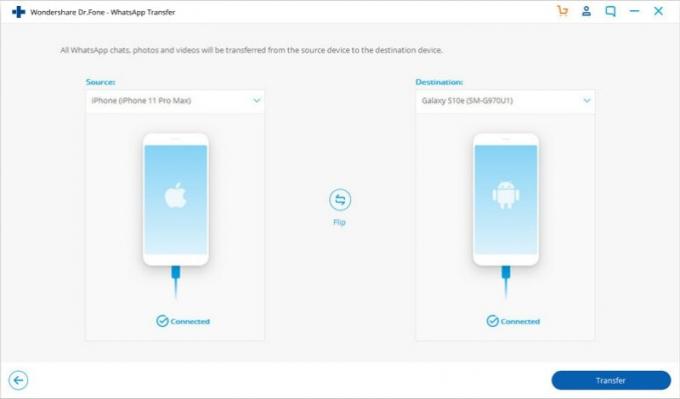
Stap 2. Begin met het overbrengen van WhatsApp-berichten
Klik Overdracht om de WhatsApp-berichtoverdracht te starten. Aangezien dit proces bestaande WhatsApp-berichten van het bestemmingsapparaat zal wissen, moet u op de Doorgaan met om deze actie te bevestigen.

Stap 3. Wacht tot de WhatsApp-berichtoverdracht is voltooid
Houd tijdens de overdracht gewoon uw apparaten verbonden en wacht. Wanneer u het onderstaande venster ziet, kunt u uw apparaat loskoppelen en de overgedragen gegevens bekijken.
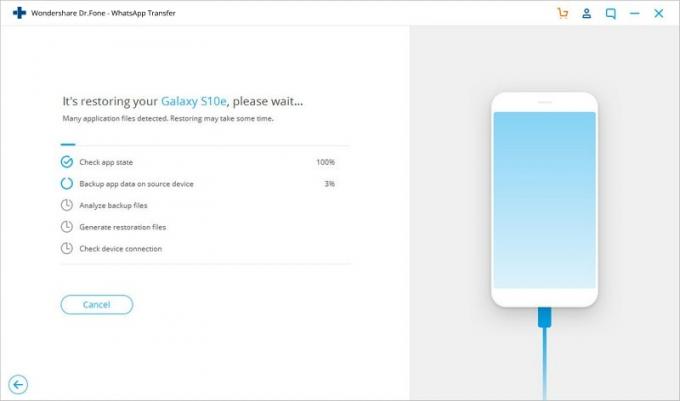
Vergelijk dat met andere methoden
iCloud
Met iCloud kun je een back-up maken van je WhatsApp-chats die je daar hebt opgeslagen en deze later terugzetten op je nieuwe iPhone. Beide apparaten moeten aan hetzelfde iCloud-account zijn gekoppeld.
- Start eerst de app en ga naar WhatsApp-instellingen > Chatinstellingen > Chatback-up.
- Om direct een back-up te maken, tikt u op de Nu backuppen knop.
- Wacht terwijl WhatsApp een back-up van je gegevens maakt.
- Terwijl u WhatsApp op het apparaat instelt, herstelt u de back-up door op de. te klikken Chatgeschiedenis herstellen optie.
- Wacht terwijl WhatsApp gegevens van de back-up naar het nieuwe apparaat extraheert.
Google Drive
Maak bij deze techniek met Google Drive eerst een back-up van WhatsApp-chats op je oude apparaat. Later, tijdens het instellen van een nieuw apparaat, kunt u de back-up herstellen. Beide apparaten moeten aan hetzelfde Google-account zijn gekoppeld.
- Start WhatsApp en ga naar zijn Instellingen > Chats > Chatback-up.
- Tik op de Back-up knop om het proces te starten.
- Start WhatsApp op het doelapparaat en start de installatie.
- De app detecteert automatisch het back-upbestand.
- Tik op de Herstellen knop en de back-up wordt automatisch hersteld.
iOS naar Android: gebruik lokale back-up en app van derden
Bij het overzetten tussen iOS en Android is toegang tot een lokale back-up op iPhone niet haalbaar. U moet dus tools van derden downloaden en gebruiken om toegang te krijgen tot een back-up en het bestand over te brengen.
- Verbind uw iPhone met het systeem en start een bijgewerkte versie van iTunes.
- Selecteer uw apparaat en ga naar zijn Samenvatting. Klik op de Nu backuppen knop.
- Zorg ervoor dat u een lokale back-up maakt op “deze computer” in plaats van iCloud.
- gebruik een iCloud-back-upextractor om toegang te krijgen tot het WhatsApp-back-upbestand.
- Breng het WhatsApp-back-upbestand over naar het doel-Android-apparaat.
- Installeer de WazzapMigrator-app op het doelapparaat.
- Start het en selecteer de iPhone-back-up om deze te herstellen naar uw nieuwe Android.
Conclusie
Als je de moeite wilt nemen om je WhatsApp-leven van het ene apparaat naar het andere te verplaatsen, sla dan de officiële methoden over die WhatsApp voorstelt en download Dr. Fone - WhatsApp Transfer. Zelfs als je gegevens verplaatst tussen een iPhone of ander iOS-apparaat en een Android-apparaat, heb je te maken met een minimaal aantal stappen en gemakkelijke back-ups van je WhatsApp-chatgeschiedenis.
Prijs: $ 21,95 voor een jaarlicentie voor één tot vijf mobiele apparaten en één computer; $ 29,95 voor een levenslange licentie van hetzelfde; zakelijke licenties voor een jaar variëren van $ 31,99 tot $ 245,99.
Downloaden van: Wondershare Dr. Fone – WhatsApp-overdracht
